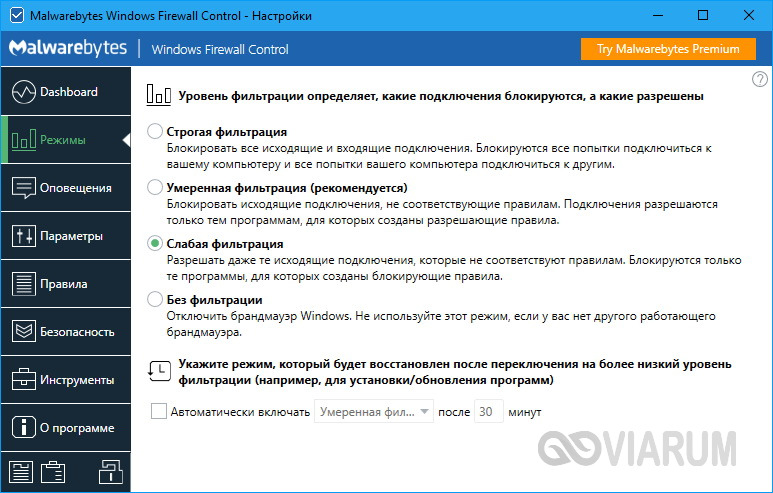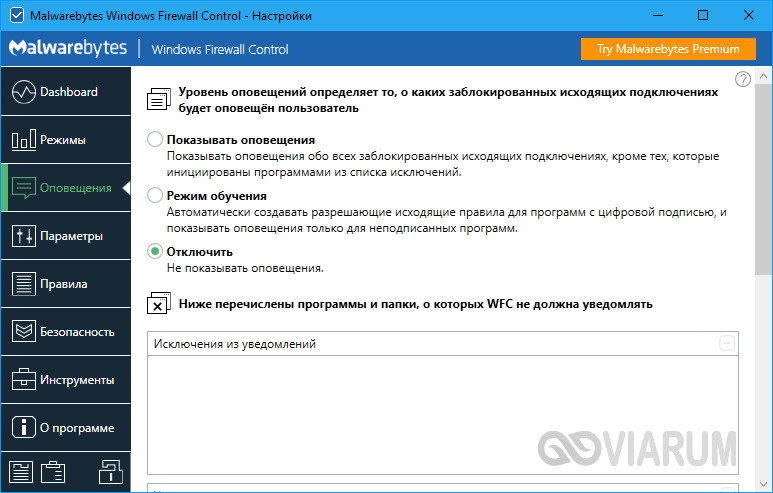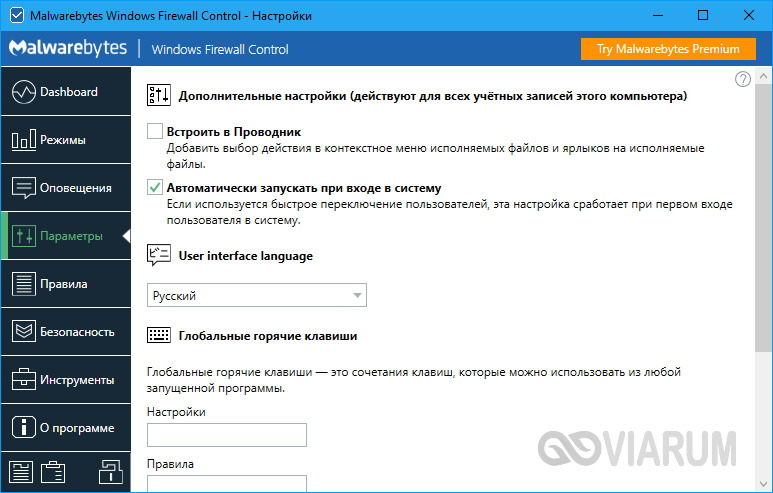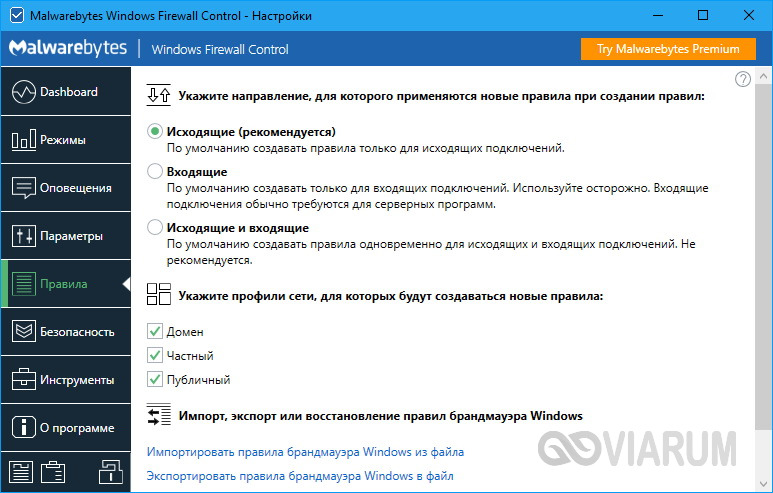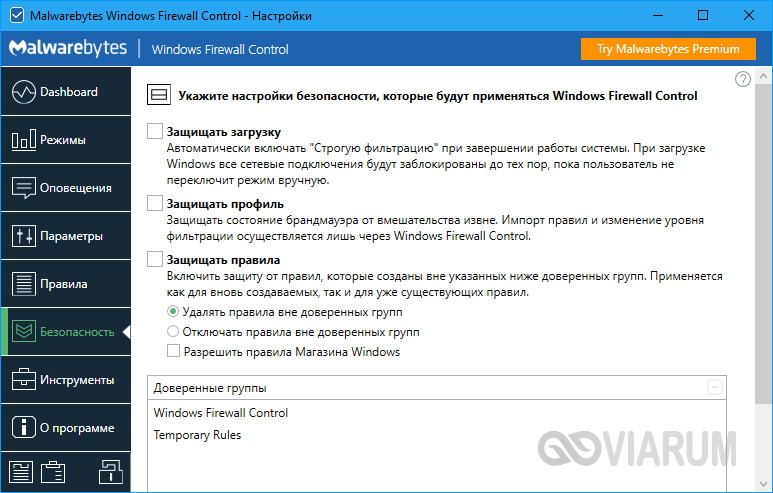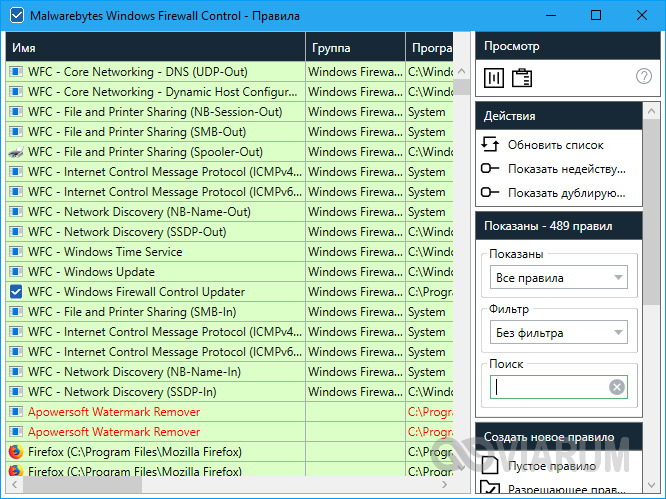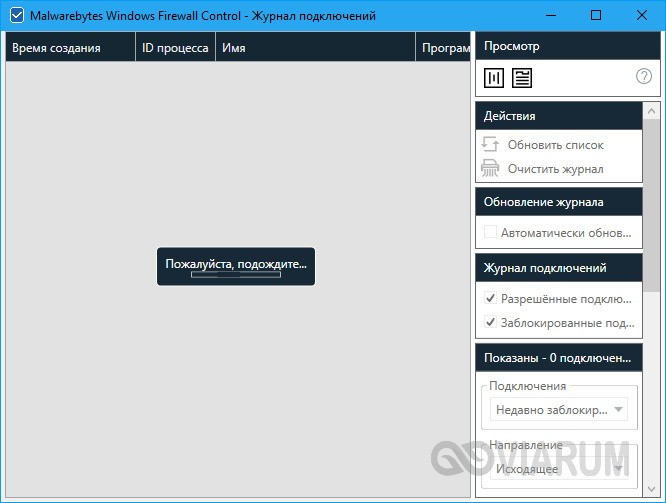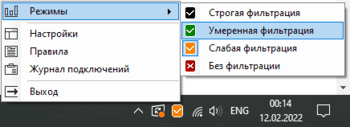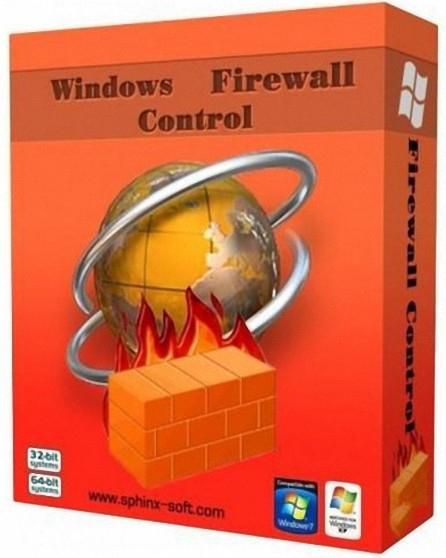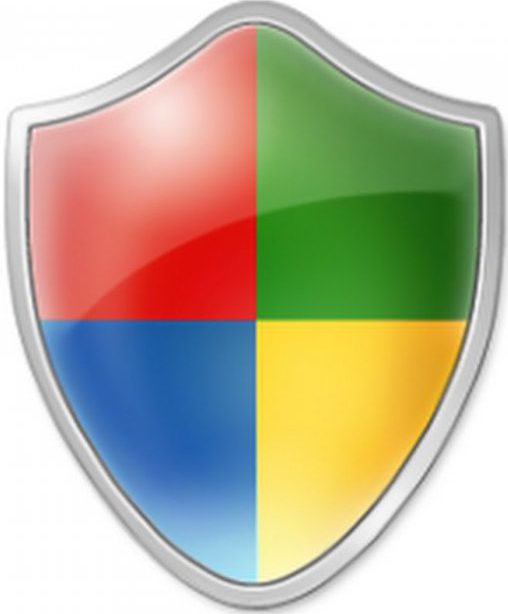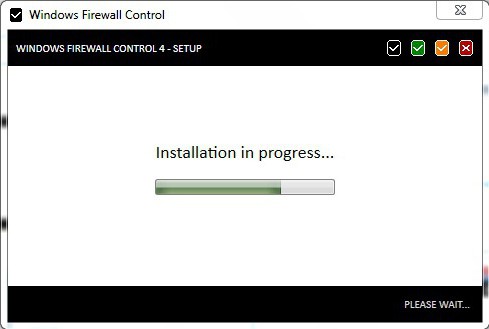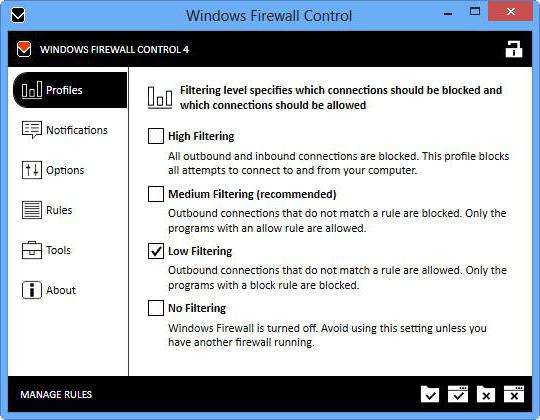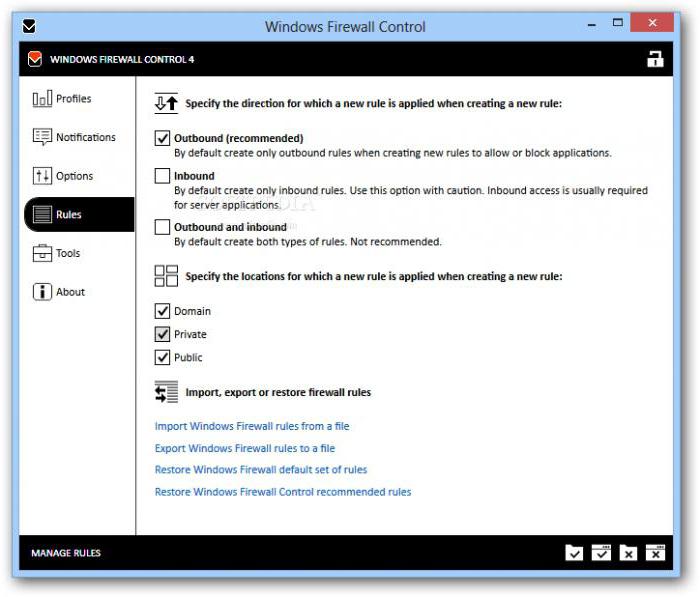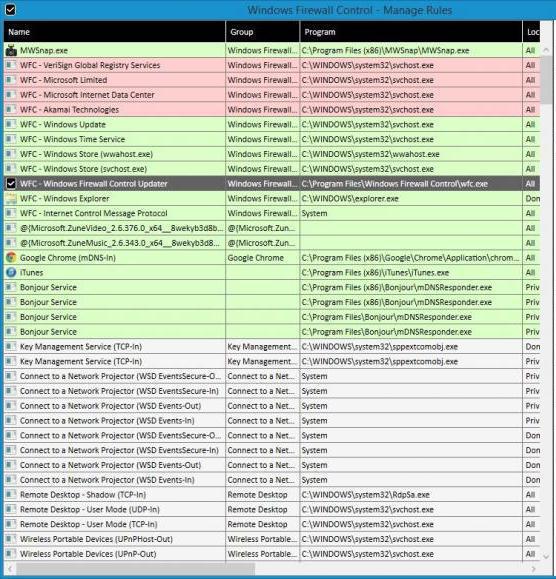Windows Firewall Control — Managing Windows Firewall is now easier than ever
Program Overview
Windows Firewall Control is a powerful tool which extends the functionality of
Windows Firewall and provides new extra features which makes Windows Firewall better.
It runs in the system tray and allows the user to control the native firewall easily without having
to waste time by navigating to the specific part of the firewall. This is the best tool to manage
the native firewall from Windows 11, 10, 8.1, 8, 7, Server 2022, 2019, 2016, 2012. Windows Firewall Control
offers four filtering modes which can be switched with just a mouse click:
High Filtering — All outbound and inbound connections are blocked. This profile blocks all attempts to connect to and from your computer.
Medium Filtering — Outbound connections that do not match a rule are blocked. Only the programs that you allow can initiate outbound connections.
Low Filtering — Outbound connections that do not match a rule are allowed. The user can block the programs he doesn’t want to allow initiating outbound connections.
No Filtering — Windows Firewall is turned off. Avoid using this setting unless you have another firewall running on your computer.
Windows Firewall Control doesn’t do any packet filtering and does not block or allow any connection.
This is done by Windows Firewall itself based on the existing firewall rules.
Program Features
√ Notifications of outbound blocked connections.
√ Learning mode that automatically allows digitally signed programs.
√ Create temporary rules which are automatically deleted when they expire or on program restart.
√ Intuitive user interface which is easy accessible through a system tray icon.
√ Full support with standard user accounts. Elevated privileges are required only at installation.
√ Disable the ability of other programs to tamper Windows Firewall rules and state.
√ Integrated support of creating, modifying and deleting Window Firewall rules.
√ Multiple and easier ways of creating new rules in Windows Firewall.
√ Lock feature which can disable the access to the settings of the program and Windows Firewall.
√ Shell integration into the right click context menu of the executable files.
√ Automatically display invalid rules for programs that do not exist any more.
√ Possibility to find and display duplicate firewall rules.
√ Merge multiple similar rules or duplicate existing ones.
√ View recently allowed and blocked connections and create new rules from the Security log.
√ Import and export of partial sets of rules.
√ Protection to unauthorized uninstallation.
√ Possibility to restore previous settings at uninstallation.
√ Global hot keys are supported and various shortcut keys are available.
√ Integrated multi language support in 29 languages.
√ And many, many more. Just try it out.
System Requirements
√ Microsoft .NET Framework version 4.5 or a newer version.
√ Compatible with all x86 and x64 versions of Windows 11, 10, 8.1, 8, 7, Server 2022, 2019, 2016, 2012.
√ Windows Firewall service is required to be enabled for Windows Firewall Control to run.
√ DNS Client service is required to be enabled for the notifications to work properly.
Known Limitations
√ Windows Firewall is incompatible with software proxies, web filtering modules, NDIS drivers and any
other security software that may redirect the traffic from Windows Firewall to their own filtering module.
√ Due to multiple system configurations and software installed there may be incompatibility problems.
Please report them and help us to improve Windows Firewall Control. Thank you for your support !
Current version
| Version: | 6.9.2.0 |
| Date: | February 15, 2023 |
| SHA256: | 548214adb293b8e42fa26bd3ca91d558d21435eeb39fa4b3576a0d053c3ac757 |
На чтение 4 мин Опубликовано Обновлено
Windows Firewall Control – это удобный инструмент для управления брандмауэром в операционной системе Windows. В данной статье мы рассмотрим подробный обзор и настройку данного приложения, которое позволяет получить полный контроль над брандмауэром Windows.
Windows Firewall Control предоставляет пользователю удобный интерфейс для управления брандмауэром операционной системы. Он позволяет контролировать и настраивать работы брандмауэра, блокировать или разрешать доступ к определенным программам и приложениям. Благодаря этому, пользователь может легко управлять тем, какие программы имеют доступ к сети, а какие нет.
Достоинство Windows Firewall Control заключается в его интуитивно понятном интерфейсе, который позволяет даже неопытным пользователям быстро разобраться в процессе настройки брандмауэра. Кроме того, программа имеет ряд дополнительных функций, таких как мониторинг сетевой активности и уведомление о попытках соединения. Все это позволяет заранее предотвратить потенциальную угрозу и защитить свою систему от нежелательного доступа.
Если вы хотите получить полный контроль над брандмауэром Windows и настроить его под себя, то Windows Firewall Control будет отличным выбором. Благодаря простому интерфейсу и множеству дополнительных функций, эта программа станет надежным помощником в защите вашей системы.
Содержание
- Windows firewall control: что это и как оно работает
- Почему нужен Windows firewall control
- Настройка Windows firewall control для максимальной защиты
Windows firewall control: что это и как оно работает
Windows Firewall Control обеспечивает дружественный интерфейс для управления настройками фаервола. Он позволяет блокировать или разрешать соединения для отдельных приложений, а также создавать и настраивать правила безопасности. К примеру, с помощью Windows Firewall Control вы можете разрешить доступ к интернету только определенным программам, таким как браузер или почтовый клиент, и блокировать доступ другим приложениям.
Windows Firewall Control работает на основе блокировки и разрешения определенных портов и протоколов. Вы можете создать правило, которое будет блокировать все входящие подключения на конкретный порт или протокол, или наоборот, разрешать только определенные соединения.
Windows Firewall Control также предоставляет информацию о текущем состоянии фаервола, позволяя вам видеть, какие приложения имеют доступ к сети и какие соединения блокируются.
Необходимо отметить, что для корректной работы Windows Firewall Control требуется активированный Windows Firewall.
Почему нужен Windows firewall control
- Упрощенный интерфейс: Windows Firewall Control предлагает интуитивно понятный интерфейс, который упрощает процесс настройки брандмауэра. Вы можете легко просматривать и изменять правила брандмауэра, создавать свои собственные правила и управлять программами, которые могут получать доступ к Интернету.
- Больше гибкости: С помощью Windows Firewall Control вы можете настраивать различные настройки брандмауэра в зависимости от ваших потребностей. Вы можете создавать правила для определенных программ или служб, устанавливать временные ограничения для доступа в Интернет и блокировать определенные IP-адреса или диапазоны адресов.
- Улучшение безопасности: Windows Firewall Control помогает вам управлять тем, какие программы могут получать доступ к Интернету. Это позволяет вам блокировать нежелательные программы или приложения, которые могут быть небезопасными или могут причинить вред вашей системе.
- Мониторинг сетевой активности: Windows Firewall Control предоставляет детальную информацию о сетевой активности, позволяя вам видеть, какие программы и приложения пытаются получить доступ к Интернету. Вы можете отслеживать подозрительные активности и принимать соответствующие меры для защиты своей системы.
Важно отметить, что Windows Firewall Control является дополнительным инструментом и не заменяет встроенный брандмауэр Windows. Он лишь упрощает и расширяет возможности управления им, предоставляя вам больше гибкости и контроля.
Настройка Windows firewall control для максимальной защиты
Для максимальной защиты вашей системы от внешних угроз и несанкционированного доступа, важно правильно настроить Windows Firewall Control. Вот некоторые рекомендации по настройке:
- Включите брандмауэр Windows — убедитесь, что брандмауэр Windows включен.
- Установите Windows Firewall Control — скачайте и установите последнюю версию Windows Firewall Control с официального сайта.
- Настройте профили брандмауэра — выберите нужные профили брандмауэра (домашняя сеть, общественная сеть, рабочая сеть) и настройте правила для каждого профиля.
- Создайте правила для программ — создайте правила, определяющие, какие программы могут получать доступ к сети и какие программы должны быть заблокированы.
- Настройте блокировку исходящих соединений — рекомендуется настроить блокировку исходящих соединений, чтобы предотвратить отправку информации из вашей системы без вашего согласия.
- Отслеживайте события брандмауэра — включите журналирование событий брандмауэра и периодически проверяйте его, чтобы быстро обнаружить какие-либо подозрительные активности или попытки вторжения.
Правильная настройка Windows Firewall Control обеспечит максимальную защиту вашей системы от внешних угроз и поможет предотвратить несанкционированный доступ к вашей системе. Это включает правильное включение брандмауэра Windows, установку и настройку Windows Firewall Control, создание правил для программ и блокировку исходящих соединений. Ежедневное отслеживание событий брандмауэра также важно для оперативного обнаружения несанкционированной активности.
Возможностей поставляемого в составе Windows фаервола вполне достаточно для решения базовых задач – запрета или разрешения принимать и отправлять трафик штатными и сторонними программами. К сожалению, встроенный брандмауэр Windows не очень удобен в использовании, что вынуждает многих начинающих пользователей искать ему замену среди сторонних сетевых экранов.
Переход на другой фаервол действительно может оказаться верным решением, но не стоит также забывать и об альтернативах – графических оболочках, обеспечивающих более удобное управление встроенным брандмауэром. Примером такой альтернативы является бесплатная программа Windows Firewall Control от известного разработчика Malwarebytes. Она предназначена для быстрого и комфортного доступа к наиболее востребованным функциям штатного фаервола Windows.
Это небольшое, но крайне полезное приложение поддерживает реализацию таких функций, как создание индивидуальных правил, в том числе, временных, изменение и удаление уже существующих правил, вывод уведомлений о заблокированных соединениях, интеграция в контекстное меню Проводника, самозащита паролем, поиск дубликатов/похожих правил и их объединение, импорт и экспорт наборов правил, ведение и просмотр журнала и многое другое.
Выбрать режим, настроить оповещение и саму программу, создать или изменить/удалить правило – всё это можно сделать, перейдя на соответствующую вкладку через меню в левой части окна приложения. Так, в разделе «Режимы» задается уровень фильтрации соединений, определяющий, какие подключения должны блокироваться, а какие нет; в разделе «Правила» указывается направление соединения при создании нового правила; на странице «Безопасность» пользователю предлагаются инструменты для защиты самих правил, профиля брандмауэра и его конфигурации при загрузке Windows.
Для просмотра и создания новых правил в Windows Firewall Control предусмотрено отдельное окно, которое открывается нажатием первой иконки в нижней части меню. Здесь имеются две области – в левой отображаются все текущие правила брандмауэра, в правой находятся опции для работы с ними. Среди доступных действий вы найдете фильтрацию, поиск дубликатов и создание копий правил, просмотр свойств, отключение/включение и так далее.
Если у вас появился интерес к инструменту Windows Firewall Control, то скачайте его с официального сайта www.binisoft.org/wfc. Распространяется утилита на бесплатной основе, в настройках доступен русский язык, работает со всеми популярными версиями и редакциями Windows. Особых требований к системе оболочка не предъявляет, разве что должна быть активной служба штатного фаервола, ведь Windows Firewall Control не является самостоятельным брандмауэром.
Windows Firewall Control — небольшая бесплатная утилита, которая обеспечивает комфортный доступ пользователю к наиболее часто используемым опциям встроенного брандмауэра операционных систем Windows. Встроенный инструмент Firewall, который реализован в операционках семейства Windows, к сожалению, не достаточно удобен для настройки и управления, что затрудняет использование всех его возможностей особенно неопытным пользователям. Однако с помощью приложения даже новичок, не владеющий техническими тонкостями администрирования ПК, сможет настроить свой сетевой барьер на самые оптимальные параметры.
После инсталляции программа размещается в системном трее (контекстном меню), откуда и осуществляется эффективное управление различными опциями фаервола. Например, можно быстро разрешить/запретить другим программам выходить в сеть, настраивать дополнительные правила, посмотреть текущие активные сетевые соединения, импортировать/экспортировать политики и многое другое.
Windows Firewall Control имеет несколько режимов фильтрации трафика:
- High Filtering (высокий) — все исходящие соединения блокируются, не позволяя подключиться в Вашему ПК.
- Medium Filtering (средний) — блокируются соединения, которые не соответствуют установленному Вами правилу, а остальные работают без ограничений.
- Low Filtering (низкий) — разрешаются соединения, которые в том числе и не соответствуют правилу, но у Вас есть возможность блокировки приложений для предотвращения исходящего соединения.
- No Filtering (без фильтрации) — Firewall Windows полностью отключен (не рекомендуется к использованию).
ТОП-сегодня раздела «Расширения»
Defender Control 2.1
С помощью небольшой программки Defender Control вы в один клик сможете отключать, включать и…
TaskbarX 1.7.8.0
Небольшая портативная программа, которая позволяет настроить панель задач Windows 10,…
MiniBin 6.6.0.0
MiniBin — небольшая утилита, которая дополнит Вашу панель уведомлений (системный трей) иконкой Корзины…
Отзывы о программе Windows Firewall Control
Dev про Windows Firewall Control 6.8.2.0 [20-01-2023]
Хорошая софтинка.
3 | 3 | Ответить
Polygraph про Windows Firewall Control 6.8.2.0 [08-10-2022]
При установке пишет «Сервис недоступен». Это последствия санкций? Если так, то зачем выкладывать заведомо бесполезный софт? Имхо.
3 | 2 | Ответить
Марина про Windows Firewall Control 5.3.0.0 [09-04-2018]
Только время зря потратила, можно блокировать программы связанные только с входящим и исходящим интернет трафиком, да не требовательная и Руссификатор есть, но даже под паролем можно закрыть из диспетчера задач, а чтоб удалить прости снять блокировку)) бесполезная программа, над встроенным в виндовс даже не нужно столько париться чтоб заблокировать доступ програме в инет, думайте сами это моё мнение.
8 | 11 | Ответить
Татьяна про Windows Firewall Control 4.8.3.0 [31-07-2016]
Не плохая прога.
Русифицируется -просто.
+сы. Можно настроить все исходящие соединения в ручную. каким то программам разрешить выход в сеть а каким то -нет…
— сы. Настраивать те же программы в ручную- для многих «геморрой» и эта программа точно не для- домохозяек.
Вообще, родной брандмауер (Windows Firewall)- можно настроить 2 кликами. Ставятся галки- в «запретить входящие соединения» (на умолчании галки эти не стоят- их нужно поставить) И все.
Родной Брандмауер- без посторонних фаерволлов- совсем не плох.
6 | 6 | Ответить
(ерж про Windows Firewall Control 4.1.0.1 [02-07-2014]
Может есть смысл добавить ссылку на загрузку русского языкового файла с сайта разработчика по информации пользователя Valerikа
6 | 4 | Ответить
Admin в ответ (ерж про Windows Firewall Control 4.1.0.1 [03-07-2014]
Ссылка на скачивание русского языкового файла добавлена.
8 | 10 | Ответить
Информационная безопасность сегодня заботит не только директоров крупных компаний, но и обычных пользователей. На каждый компьютер в обязательном порядке устанавливаются антивирусы и межсетевые экраны. Однако одной инсталляции компонентов недостаточно. Они всегда требуют грамотной настройки. В данной статье речь пойдет о программе Windows Firewall Control. Данная утилита представляет собой дополнение к стандартному брандмауэру. С ней работать со встроенными в ОС средствами пресечения доступа станет комфортнее.
Введение
Программы, подобные брандмауэру, препятствуют проникновению посторонних элементов через интернет. Также они не позволяют использовать сеть приложениям, установленным на ПК. Обычно Windows уже настроена для комфортной работы, но редко позволяет выполнять глубокую конфигурацию встроенных элементов. Когда необходимо запретить или разрешить доступ приложений к мировой сети, начинающие пользователи полностью доверяют брандмауэру. Если же требуется тотальный контроль за установленными программами и их полномочиями, стоит использовать Windows Firewall Control.
Надо сказать, что описываемая утилита не добавляет новых функций и алгоритмов, а предоставляет комфортный доступ к конфигурации брандмауэра. Приложение полностью совместимо со всеми современными операционными системами семейства Windows: как с домашними, так и с серверными. Программа может фильтровать трафик, работая в 4 разных режимах. Интерфейс утилиты прост и понятен. Поэтому ее можно рекомендовать пользователю любого уровня. Демонстрационная версия утилиты не ограничена временем использования, поэтому приложение очень популярно. Однако надо заметить, в этом случае оно позволит изменить настройки фаервола, но не будет выводить на дисплей визуальные оповещения. Для снятия ограничений потребуется заплатить разработчику около 700 рублей.
Установка
Процесс инсталляции не требует специальных навыков. Достаточно только запустить установщик с повышенными правами. Надо упомянуть, что программа создаст ярлыки во всех основных разделах и автоматически запишет себя в автозагрузку. Это позволит ей включаться после каждого старта системы. После запуска Windows Firewall Control не раскрывает окон, а просто отображает значок в системном трее. Щелкнув по нему дважды, на экране вы увидите панель, которая может использоваться для выбора уровня фильтрации, выполнения конфигурации или использования других встроенных инструментов.
Профили
Ранее упоминалось, что утилита может работать в четырех режимах:
- Уровень высокой фильтрации заблокирует абсолютно всю сетевую активность.
- Средний — ограничит исходящий трафик.
- Низкий — пропустит любое соединение, кроме тех, для которых не заданы специальные настройки фаервола.
- Последний вариант — полное отключение блокировки. Его рекомендуется активировать, если одновременно с этим запущен другой межсетевой экран.
Настройки
Переключение режимов происходит после нажатия на одну из кнопок, располагающихся в нижней части главного окна. Для блокировки приложений используется классический интерфейс проводника Windows. Также программа позволяет создать правило, просто щелкнув мышью по активному окну нужного приложения.
По умолчанию режим работы меняется только по отношению к исходящему трафику общественных и частных сетей. Однако ручные настройки необязательно привязывать к типу подключения. Блокировать же только входящие соединения нельзя. Windows 7 Firewall Control оснащен функцией экспорта и импорта правил внутрь файла. При помощи этого инструмента легко сохранить все настройки, например, перед переустановкой Windows.
Тонкая конфигурация
Панель управления утилиты запускается из меню «Файервола». Вызвать его можно, нажав правой кнопкой мыши на иконку, расположенную в трее. В окне «Управление правилами» перечислены процессы, которым запрещено либо разрешено использовать сетевые ресурсы. Для наглядности они выделены алым и зеленым.
Программа может добавить несколько пунктов в контекстное меню файлового менеджера, встроенного в операционную систему. Это позволит наиболее быстро блокировать или разрешать доступ к сети приложениям и библиотекам. Windows 10 Firewall Control сохраняет все пользовательские настройки сразу после своего завершения, чем бы оно ни было вызвано. Одновременно режим встроенного брандмауэра переключается на наиболее безопасный. После включения утилита сразу же восстанавливает конфигурацию.
Пользователю разрешено просматривать и изменять настройки правил. При этом конфигурация не ограничивается выбором процесса. Изменению поддаются IP-адреса, порты, службы, протоколы, направление трафика. Пары кликов в Windows Firewall Control достаточно для активирования или отключения правил, их удаления, копирования, объединения. Для минимизации ошибок в утилиту встроена функция запроса недопустимых правил. К тому же допускается фильтрация по многим другим параметрам. Это упрощает навигацию, особенно если приложение установлено давно, и в нём накопилось очень много записей.
Достоинства и недостатки
Windows 10 Firewall Control работает одинаково стабильно во всех поддерживаемых операционных системах. Зависаний ОС не происходит, сообщения, информирующие об ошибках, появляются крайне редко. Приложение откликается на все действия пользователя за минимальное время. Центральный процессор почти не загружает. При этом справляется со своими обязанностями на отлично. Все созданные правила автоматически защищаются программными средствами. Работа других межсетевых экранов блокируется, чтобы не возникли конфликты. Юзер может настроить использование той или иной конфигурации при определенном событии или по таймеру.
Весь главный функционал активируется с помощью горячих клавиш. Репутация IP-адреса или домена может быть проверена в панели управления. Для ограничения доступа к программе вход в окно настроек защищается паролем. Основным минусом продукта является отсутствие встроенной справочной системы. Несмотря на всю простоту интерфейса, некоторые понятия потребуют объяснений для пользователей, не имеющих опыта работы в подобных утилитах. Функции, оповещающие о новых угрозах, заблокированы в бесплатной версии. Windows Firewall Control на русском не распространяется. Чтобы переключить язык на родной, потребуется скачать файл локализации.